
Perangkat lunak ini akan memperbaiki kesalahan umum komputer, melindungi Anda dari kehilangan file, malware, kegagalan perangkat keras, dan mengoptimalkan PC Anda untuk kinerja maksimal. Perbaiki masalah PC dan hapus virus sekarang dalam 3 langkah mudah:
- Unduh Alat Perbaikan PC Restoro yang dilengkapi dengan Teknologi yang Dipatenkan (tersedia paten sini).
- Klik Mulai Pindai untuk menemukan masalah Windows yang dapat menyebabkan masalah PC.
- Klik Perbaiki Semua untuk memperbaiki masalah yang memengaruhi keamanan dan kinerja komputer Anda
- Restoro telah diunduh oleh 0 pembaca bulan ini.
USB flash drive adalah cara paling nyaman untuk mentransfer file dari satu komputer ke komputer lain, tetapi jika Anda memiliki flash drive USB lama yang tidak Anda gunakan untuk transfer file lagi, Anda dapat menggunakannya untuk beberapa hal lainnya.
Apa yang harus dilakukan dengan flash drive USB lama?
- Jalankan perangkat lunak antivirus dari USB flash drive
- Buka kunci komputer Anda menggunakan flash drive USB
- Jalankan Linux dari USB flash drive
- Jalankan aplikasi Portabel dari USB flash drive
- Enkripsi dan gunakan untuk menyimpan data sensitif
- Buat USB atur ulang kata sandi
- Gunakan sebagai server portabel
- Sinkronkan file Anda secara otomatis
- Gunakan sebagai penyimpanan eksternal untuk ponsel cerdas atau tablet Anda
- Buat drive penginstalan Aplikasi
- Buat disk perbaikan
- Gunakan dengan pengelola kata sandi Anda
- Buat media instalasi Windows 10
- Buat kapsul waktu digital
- Gunakan untuk memainkan game retro
- Buat perpustakaan digital
- Gunakan untuk mendengarkan musik favorit Anda di mobil Anda
- Gunakan untuk Komputasi Jaringan Virtual
- Gunakan sebagai drive jaringan
- Berikan USB flash drive Anda untuk amal
1. Jalankan perangkat lunak antivirus dari USB flash drive
Jika Anda memiliki PC yang terinfeksi yang tidak dapat Anda akses, terkadang Anda dapat menghilangkan masalah dengan: menjalankan pemindaian antivirus dari USB flash drive Anda.
Banyak solusi antivirus menawarkan USB atau CD alat pemulihan, jadi temukan antivirus yang ingin Anda gunakan, unduh gambar pemulihan USB atau CD. Gunakan untuk membuat flash drive USB yang dapat di-boot yang dapat Anda gunakan untuk menghapus virus dan malware lain dari komputer Anda.
- Terkait: 8 antivirus terbaik dengan pemindai USB untuk 2019
2. Buka kunci komputer Anda menggunakan flash drive USB
Jika Anda ingin melindungi komputer Anda dari akses yang tidak sah, Anda dapat menggunakan alat seperti Predator. Setelah mengunduh dan menginstal alat ini, Anda akan diminta untuk menghubungkan drive USB Anda untuk membuat kunci khusus yang akan digunakan untuk membuka kunci komputer Anda.
Ingatlah bahwa semua file dan folder Anda di flash drive USB ini akan tetap utuh, dan Anda masih dapat menggunakan drive ini untuk mentransfer file.
Selain membuat kunci pada flash drive USB Anda, alat ini juga akan meminta Anda untuk membuat kata sandi sehingga Anda dapat mengakses komputer Anda jika Anda kehilangan USB flash drive atau jika berhenti bekerja untuk beberapa alasan.
Setelah Anda selesai melakukannya, Predator akan memindai komputer Anda setiap 30 detik, dan jika USB Anda berkedip drive tidak terhubung, komputer Anda akan secara otomatis mengunci dirinya sendiri sehingga mencegah akses yang tidak sah mengakses.
- Cari tahu lebih lanjut tentang Alat Loker Laptop
Ini adalah alat kecil dan gratis, dan sempurna jika Anda ingin melindungi komputer Anda dari akses yang tidak sah.
3. Jalankan Linux dari USB flash drive
Jika Anda adalah anggota Program Orang Dalam, Anda dapat jalankan aplikasi GUI Linux melalui Bash untuk Windows 10, tetapi jika Anda belum pernah menggunakan Linux sebelumnya, Anda dapat menggunakan USB flash drive untuk menjalankan Live USB versi Linux di PC Anda.
Ini bisa sangat bagus jika Anda ingin membiasakan diri dengan Linux, tetapi pada saat yang sama, Anda dapat menggunakan Linux untuk menghapus file bermasalah seperti virus atau untuk membuat cadangan file penting jika Anda tidak dapat boot ke Windows 10.
Untuk membuat Live Linux USB, Anda harus unduh Penginstal USB Universal, dan gunakan alat ini untuk membuat drive USB Linux yang dapat di-boot.
Alat ini memungkinkan Anda mengunduh file .iso Linux secara otomatis, jadi Anda tidak perlu mengunduhnya sendiri.
- BACA JUGA: 4 emulator Linux hebat untuk PC Windows 10 Anda
4. Jalankan aplikasi Portabel dari USB flash drive
Jika Anda perlu menjalankan aplikasi tertentu di komputer tanpa menginstalnya, Anda selalu dapat membuat versi portabel aplikasi tersebut di flash drive USB Anda.
Ini bisa sangat berguna jika Anda ingin menjalankan aplikasi tertentu di komputer kerja atau warnet, atau jika Anda hanya mencoba memperbaiki komputer lain.
Untuk menginstal aplikasi portabel di flash drive USB, Anda harus mengunduh Platform Aplikasi Portabel. Setelah Anda mengunduh dan menginstal aplikasi, Anda perlu menghubungkan USB flash drive Anda dan memilih aplikasi portabel mana yang ingin Anda instal.
Setelah aplikasi diinstal, Anda cukup mencolokkan flash drive USB ke komputer lain mana pun dan menjalankan salah satu aplikasi ini langsung darinya tanpa instalasi.
- Pengguna juga membaca: 6 dari speaker portabel termurah
5. Enkripsi dan gunakan untuk menyimpan data sensitif
Jika Anda memiliki flash drive USB lama, Anda selalu dapat mengenkripsi dan menggunakannya untuk menyimpan data sensitif. Untuk mengenkripsi USB flash drive, Anda memerlukan alat seperti TrueCrypt atau alat serupa lainnya. Anda dapat menemukan alat yang tepat dari yang dipilih dengan cermat ini 12 solusi perangkat lunak untuk mengenkripsi USB flash drive.
Cukup unduh alat dan ikuti petunjuknya dengan cermat, dan pastikan untuk tidak lupa kata sandi Anda karena itu adalah satu-satunya hal yang dapat membuka kunci flash drive USB Anda. Juga, lihat panduan khusus ini di Bagaimana Anda Dapat Mengenkripsi USB Flash Drive Anda.
6. Buat USB atur ulang kata sandi
Jika Anda menggunakan akun lokal untuk mengakses Windows 10, terkadang Anda mungkin lupa kata sandi Windows 10 Anda. Kami sudah menulis tentang apa yang harus dilakukan jika Anda kehilangan kata sandi Windows 10?, tetapi jika Anda ingin menghindari semua itu, selalu baik untuk memiliki USB reset kata sandi.
Untuk membuat USB reset kata sandi di Windows 10, lakukan hal berikut:
- tekan Tombol Windows + S dan masuk Akun Pengguna. Pilih Akun Pengguna dari daftar hasil.
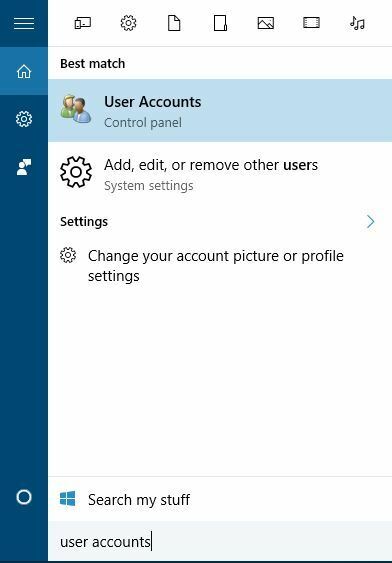
- Pilih Buat disk pengaturan ulang kata sandi dari menu di sebelah kiri.
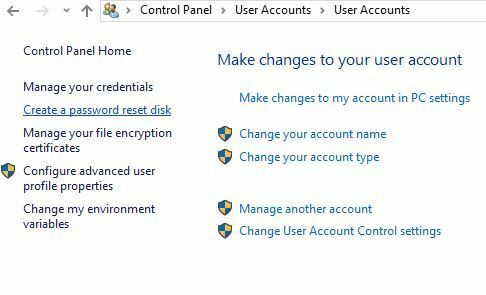
- Ikuti instruksi dari wizard Reset Password Disk untuk membuat disk reset password.
Ingatlah bahwa Anda harus mengulangi proses ini jika Anda mengubah kata sandi akun Anda. Untuk membuat USB reset kata sandi, Anda harus memasukkan kata sandi Windows 10 terbaru dan inilah mengapa Anda harus mengulangi semua langkah.
Jika Anda lupa kata sandi Windows 10 Anda, Anda hanya perlu memasukkan USB flash drive Anda dan klik opsi Reset kata sandi dari layar masuk.
Ingatlah bahwa siapa pun dapat menggunakan flash drive USB ini untuk mengubah kata sandi komputer Anda, jadi pastikan untuk menyimpannya di tempat yang aman.
- BACA SEKARANG: 10 alat teratas untuk memulihkan kata sandi Windows 10 Anda yang hilang
7. Gunakan sebagai server portabel
Jika Anda seorang pengembang web, Anda mungkin menjalankan server lokal di komputer Anda untuk menguji aplikasi web.
Membuat server web portabel di flash drive USB Anda dapat berguna jika hard drive Anda rusak dan Anda harus menyelesaikan proyek Anda, atau jika Anda hanya ingin menguji aplikasi Anda di tempat yang berbeda komputer.
Ada beberapa alat yang dapat mengubah USB flash drive Anda menjadi server portabel dan Server2Go mungkin adalah paling dikenal untuk tujuan ini, tetapi ada banyak solusi alternatif yang tersedia jika alat ini tidak berfungsi untuk kamu.
8. Sinkronkan file Anda secara otomatis
Jika Anda memiliki file penting di komputer Anda, Anda dapat menggunakan alat seperti: SyncToy atau SyncBackSE untuk menyinkronkan file Anda secara otomatis dan salin ke USB.
Menyinkronkan file Anda agak berguna karena memungkinkan Anda untuk secara otomatis buat cadangan untuk proyek kerja atau sekolah Anda setiap kali Anda menghubungkan USB flash drive Anda.
- TERKAIT: 5 perangkat lunak sinkronisasi file terbaik untuk PC Windows 7 Anda
9. Gunakan sebagai penyimpanan eksternal untuk ponsel cerdas atau tablet Anda
Jika Anda memiliki USB lama yang tidak digunakan, Anda selalu dapat menggunakannya sebagai memori eksternal untuk perangkat Android Anda. Untuk melakukan itu, Anda memerlukan perangkat yang mendukung USB OTG dan kabel USB OTG.
Ingatlah bahwa beberapa perangkat tidak memiliki driver USB OTG dan aplikasi yang diperlukan, jadi Anda mungkin harus melakukan root pada perangkat Anda dan menginstal aplikasi yang memungkinkan Anda memasang drive eksternal.
Jalankan Pemindaian Sistem untuk menemukan potensi kesalahan

Unduh Restoro
Alat Perbaikan PC

Klik Mulai Pindai untuk menemukan masalah Windows.

Klik Perbaiki Semua untuk memperbaiki masalah dengan Teknologi yang Dipatenkan.
Jalankan Pemindaian PC dengan Alat Perbaikan Restoro untuk menemukan kesalahan yang menyebabkan masalah keamanan dan perlambatan. Setelah pemindaian selesai, proses perbaikan akan mengganti file yang rusak dengan file dan komponen Windows yang baru.
Ingatlah bahwa me-rooting ponsel cerdas atau tablet Anda akan merusak garansi Anda, dan jika Anda tidak hati-hati, Anda bahkan dapat menyebabkan kerusakan permanen pada perangkat Anda, jadi ingatlah itu.
10. Buat drive penginstalan Aplikasi
Jika Anda lebih sering menginstal aplikasi tertentu di komputer yang berbeda, Anda mungkin akan menemukan alat seperti: Ninit agak berguna.
Alat ini memungkinkan Anda membuat satu file pengaturan untuk beberapa aplikasi paling umum, sehingga Anda dapat menginstal semuanya dengan mudah.
Cukup pilih aplikasi yang Anda inginkan, pindahkan Ninite ke flash drive USB, dan jalankan di komputer mana pun untuk menginstal beberapa aplikasi yang paling umum digunakan dengan cepat.
Jika Anda seorang administrator komputer, alat ini pasti salah satu yang perlu Anda gunakan.
11. Buat disk perbaikan
Jika Anda memiliki drive USB lama yang tidak digunakan lagi, Anda dapat menggunakannya untuk buat drive pemulihan dengan beberapa alat yang paling berguna yang memungkinkan Anda menguji memori, hard drive partisi, dan banyak lagi.
Untuk melakukannya, cukup unduh Hiren's Boot CD dan gunakan alat seperti Rufus untuk buat flash drive USB yang dapat di-boot dengan file .iso itu.
Setelah membuat flash drive yang dapat di-boot, boot komputer Anda dari sana dan pilih salah satu alat yang ingin Anda gunakan.
- 2 alat perbaikan bad sector HDD terbaik untuk Windows 10
12. Gunakan dengan pengelola kata sandi Anda
Tertentu pengelola kata sandi, seperti LastPass, memungkinkan Anda mengunduh versi portabel aplikasi mereka bersama dengan browser web portabel dan dan menggunakannya dari flash drive USB.
Ini bisa sangat berguna jika Anda mengakses akun Facebook atau akun email dari komputer yang tidak aman.
Dengan menggunakan pengelola kata sandi portabel, kata sandi Anda akan tetap aman meskipun Anda menggunakannya di komputer umum.
- 6 Pengelola Kata Sandi Windows 10 Teratas
Jika Anda ingin membaca lebih lanjut tentang alat manajer yang berguna, Anda harus memeriksa 10 alat teratas untuk mengatur bookmark browser di PC Windows.
13. Buat media instalasi Windows 10
Terkadang Anda mungkin mengalami masalah serius pada Windows 10, dan satu-satunya solusi mungkin adalah mengatur ulang atau menginstal ulang sistem operasi Anda sepenuhnya.
Jika Anda perlu melakukan itu, selalu baik untuk memiliki media instalasi Windows 10 jika Anda perlu menginstal ulang.
- BACA JUGA: Perbaiki: USB Tidak Bekerja di Windows 10
14. Buat kapsul waktu digital
Jika Anda memiliki flash drive USB lama, Anda dapat menggunakannya untuk membuat kapsul waktu digital. Untuk melakukan itu, Anda hanya perlu mengumpulkan sebanyak mungkin informasi tentang dunia dan menyimpannya di USB.
Ingatlah untuk menjaga agar USB flash drive tetap aman, sehingga generasi mendatang dapat melihat seperti apa dunia ini.
15. Gunakan untuk memainkan game retro
Jika Anda penggemar game retro, Anda selalu dapat menggunakan flash drive USB lama untuk menyimpannya.
Ada berbagai macam emulator yang tersedia secara online, dan karena game untuk konsol paling populer jangan terlalu banyak ruang, Anda dapat dengan mudah meletakkannya di flash drive USB Anda dan memutarnya secara langsung dari itu.
16. Buat perpustakaan digital
Jika Anda senang membaca, Anda selalu dapat menyimpan eBook gratis di flash drive USB lama Anda.
Ebook tidak memakan terlalu banyak ruang, dan Anda dapat menyimpan ratusan eBook pada USB flash drive biasa sehingga mengubahnya menjadi perpustakaan digital portabel Anda sendiri.
17. Gunakan untuk mendengarkan musik favorit Anda di mobil Anda
Jika Anda tidak memiliki radio mobil mahal yang dapat membaca USB flash drive, Anda akan senang mengetahui bahwa Anda masih dapat menggunakannya untuk memutar musik favorit Anda dari USB flash drive.
Yang Anda butuhkan hanyalah perangkat Thumbdrive Transmitter yang Anda sambungkan ke soket pemantik rokok mobil Anda. Setelah Anda menghubungkan Pemancar Thumbdrive, sambungkan flash drive USB Anda ke sana, nyalakan radio Anda dan atur ke frekuensi Pemancar.
Ingatlah bahwa kualitas suara mungkin berbeda, dan Pemancar Thumbdrive mungkin bukan solusi yang paling elegan, tetapi masih lebih baik daripada membeli radio mobil baru.
18. Gunakan untuk Komputasi Jaringan Virtual
Virtual Network Computing, atau disingkat VNC, memungkinkan Anda mengakses komputer dari jarak jauh dan menggunakannya tanpa batasan apa pun. Alat VNC hadir dengan antarmuka pengguna grafis, dan Anda bahkan dapat melihat desktop komputer Anda dan membuka aplikasi secara real time.
Dengan menggunakan Dengan klien VNC dari USB flash drive Anda, Anda dapat dengan mudah mengakses komputer Anda di mana pun Anda berada, selama Anda memiliki koneksi Internet dan port USB yang tersedia.
19. Gunakan sebagai drive jaringan
Banyak router dilengkapi dengan port USB, dan Anda dapat menggunakan port USB tersebut untuk memasang flash drive USB dan menggunakannya sebagai drive jaringan.
Perangkat akan tersedia untuk semua komputer di jaringan Anda dan Anda dapat menggunakannya untuk mencadangkan file, atau untuk streaming musik atau video.
20. Berikan USB flash drive Anda untuk amal
Banyak organisasi amal menerima sumbangan USB dan menggunakan USB flash drive sumbangan untuk membantu siswa di negara berkembang.
Jika Anda memiliki USB flash drive lama yang tidak Anda gunakan lagi, dan Anda tidak dapat menemukan tujuan baru untuk itu, kami sangat menyarankan agar Anda mempertimbangkan untuk memberikannya untuk amal.
Kami harap daftar kami bermanfaat bagi Anda, dan Anda berhasil menemukan tujuan baru untuk flash drive USB lama Anda.
BACA JUGA:
- 5 kabel multi-pengisian USB universal terbaik untuk konektivitas ekstra
- Perbaiki: USB Tidak Bekerja di Windows 10
- Perbaiki: Kode kesalahan Windows 10 43 untuk perangkat USB
- Cara membuat banyak partisi pada drive USB
 Masih mengalami masalah?Perbaiki dengan alat ini:
Masih mengalami masalah?Perbaiki dengan alat ini:
- Unduh Alat Perbaikan PC ini dinilai Hebat di TrustPilot.com (unduh dimulai di halaman ini).
- Klik Mulai Pindai untuk menemukan masalah Windows yang dapat menyebabkan masalah PC.
- Klik Perbaiki Semua untuk memperbaiki masalah dengan Teknologi yang Dipatenkan (Diskon Eksklusif untuk pembaca kami).
Restoro telah diunduh oleh 0 pembaca bulan ini.

![Drive USB berhenti bekerja di TV [PERBAIKAN SEDERHANA]](/f/6c3961588d4c54d8d873ee97918dddde.jpg?width=300&height=460)
